過去も、今も、未来も、楽しみに。
何でも書き書き。
昔から手帳が好きで、「よし、今年はこの手帳にしよう」と思って使っていても、街中で素敵な手帳があれば「あぁ、、こっちもいいなぁ」なんて目移りする私。
何でも文字に残しておきたい性分なので、お仕事をする時も、勉強をする時も、何かの計画を立てる時も、ざざっと思うままにメモを残せるよう、ここ数年は手帳は大きなメモ欄がついたESダイアリーを愛用していました。
でも、今年に入って環境も変わり、手帳を年始めに買いそびれると、なんだかずるずると「どうしようかなぁ、やっぱり変えようかなぁ。でもいつもの使おうかなぁ」と思う内にまた時間が経ってしまって…。
そして、手帳を買う前に、iPadを購入。せっかくなので、iPadで手帳もつけてみることに。
Noteshelf2で手帳をつける
試しに、と思ってつけたiPad手帳なのですが、思った以上に便利で使い勝手が良く、仕事もすいすいはかどりそうな予感がぐんぐんしているので、今回は「iPadで手帳」についてその良いところとやり方を。
使うのは、いつも愛用しているNoteshelf2。もちろんGoodNotes4でも手帳をつけることは出来るのですが、今回はNoteshelf2での手帳のつけ方について書いていきたいと思います。
Contents
おすすめのカレンダーテンプレート
手帳をつけるとなると、まず大事なのはその中身。ウィークリーなのか、デイリーなのか、マンスリーだけにするのか、色々と悩むところですね。
手帳のテンプレートは、以前もご紹介しましたが、色々なサイトで配布されています。

今回は、その中でも、Sonyのスケジュール帳テンプレートを使ったスケジュール管理をご紹介したいと思います。
このテンプレート、とても優秀なんです。
種類は色々あるのですが、マンスリー、ウィークリー、デイリーがセットになっている「総合版」がその優秀さを一番発揮してくれます。
このテンプレートは、マンスリーからウィークリーやデイリーに、またそれぞれリンクが付けられているので、日付や月、週の部分をタップするだけで、行きたいページにすぐ飛ぶことが出来るんです。
上の画像で言えば、黄色い箇所をタップすればウィークリーのページへ、青い箇所はマンスリーへ、緑の箇所はデイリーへ、という感じです。
仕事などで「大まかなスケジュールはマンスリーに、詳細はデイリーに書いている」という方も多いんじゃないでしょうか?
この機能があることで、いちいちページをめくって書き込みたいページを探す、なんてことをしなくてよくなるので、先輩や上司、商談相手に突然「あれどうなったっけ?」なんて聞かれた時でも、スムーズに確認することが出来ますよ。
リンクに自動的に飛んでしまって困った時は
このSonyデジタルペーパーカレンダーは、リンクがたくさん設定されていてとても便利な構造になっているのですが、書き込んでいるとペンや手がリンクに触れてしまって勝手に別ページへ移動してしまうことがあります。
そんな時は、以下の設定をしてみてください。ペン、マーカー、消しゴムを使っている間はリンクに飛ばなくなるので、より使いやすくなりますよ。
- 画面上部の歯車マークをタップ
- 「設定」をタップ
- 「高度なオプション」をタップ
- 「書き込み時にハイパーリンクを無効にする」をONにする
リンク先に(例えば、マンスリーからデイリーへ)飛びたい時は、「ペン無効マーク」をタップしてから、リンクをタップしてくださいね。
スケジュールシールだって自分で作れるよ
最近はスケジュール帳をカスタマイズするのに、色んなシールが発売されていますよね。どれも可愛くて、いつもお店でうーんうーんと迷ってしまっていました。
でも、Noteshelf2でスケジュール帳を管理するようになれば、このスケジュールシールだって自分で作れるようになるんです。
スケジュールシールの作り方
- webで好きな画像を探す(png形式のイラストがベスト)
- フォトアルバムにシール用アルバムを作り、画像を保存していく
- Noteshelf2とフォトアルバムをスプリットビューにする
- フォトアルバムから画像をNoteshelf2にドラッグして挿入
- サイズと位置を変更して完成
このやり方であれば、自分の気に入った画像を全部スケジュールシールとして使うことが出来るようになります。
「png形式」というのは、背景が透過されて(透明になって)いて、サイズを変更しても画質が変わらない形式のことで、この形式の画像であればシールとして挿入した時にキレイに表示されます。
おすすめのスケジュールシールイラストサイト集
イラストサイトは本当に沢山あるのですが、その中で、スケジュールシールとして使いやすいイラストが配布されているおすすめのサイトをいくつかご紹介しますね。
ICOON MONO
こちらは単色のシンプルでおしゃれなアイコンを配布していらっしゃるサイトです。イラストの種類はとても多くて、スケジュール帳に必要そうなものは大体揃います。
FLAT ICON DESIGN
こちらではカラフルでいてスタイリッシュなアイコンが沢山配布されています。イラストは、イラストのみと、背景がついているものが選べるので、ピシッと形を揃えたい人は背景がついたもので統一してもいいかもしれません。
いらすとや
とっても有名なイラストサイトです。こんなものまであるの?というようなイラストもあって、見ているだけでも楽しいです。
私は、付箋のイラストをここからダウンロードさせていただいて、Noteshelf2手帳でTo doを管理するために使っています。
PENTA
こちらは私が個人的に好きなタッチのイラストを配布していらっしゃるサイトです。とてもかわいい。季節に合ったイラストもたくさんあるので、カレンダーを飾るのに使ってみてはどうでしょうか?
イラストとマーカーを使って予定をわかりやすく管理
イラストをスケジュールに追加すると、スケジュールがぱっと見てすぐわかるようになりますよね。
Noteshlef2は、ペンやマーカーの色やサイズが豊富なので、沢山のペンを持ち歩かなくてもスタイラスペン1本で大丈夫。
付箋イラストを使って、To Doを管理する
付箋を使った手帳管理術は、紙の手帳でもよく話題になっていますよね。私は、これをNoteshelf2手帳でもやっています。
他のイラストと同じように付箋イラストを手帳内に挿入して、付箋の上にTo Doを書きます。
ここまでは、普通の紙の手帳と同じなのですが、Noteshelf2だと、「付箋を複製」がとても簡単にできるので、同じ付箋を他のページにぱぱっと貼り付けることも出来ちゃいます。紙の付箋だとそうはいきませんよね。
私は本当にとても忘れっぽくて…。なので、忘れたくないことや、やっておかなければいけないことを色んなページに貼って、自分にリマインドしてます。
iCloudで同期してiPhoneでもスケジュールをチェック
Noteshelf2はiCloudにデータを保存してくれるので、同期すればiPhoneで同じスケジュール帳を確認することが出来ます。
「ああ、今日はiPad持ってない…」という時も、iPhoneを持っていればスケジュールを見れるので、とても便利ですよね。
また、Noteshelf2をウィジェットに追加することも出来るので、Noteshelf2のスケジュール帳ノートにすぐアクセスが出来ますよ。
あとがき
Sonyのスケジュール帳テンプレートについているリンク機能、便利だなーととても思います。
もしリンクを自分で設定できるようになれば、勉強でNoteshlef2を使う時にも別ページを参照するのがとっても楽になりますよね。
Noteshlef2のアップデートでリンク機能がつかないかなーと密かに願っている私。やっぱりこういう機能は複雑なのかなぁ。
開発者の皆さん、何卒どうぞよろしくお願いしますー!
News Noteshelf2の便利帖を作りました
Noteshelf2の「基本の使い方」から「ちょっとした工夫」や「活用方法」まで記事をまるっとまとめています。お時間ある方はこちらもぜひ。

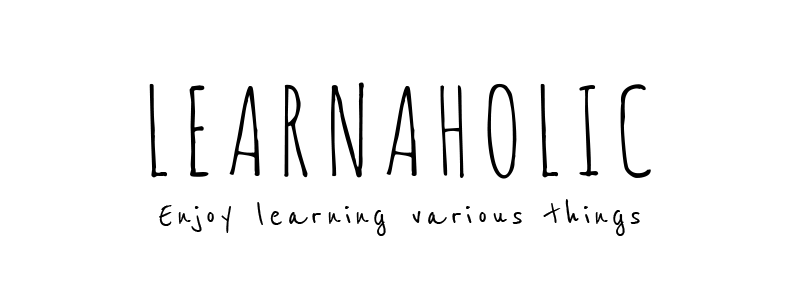


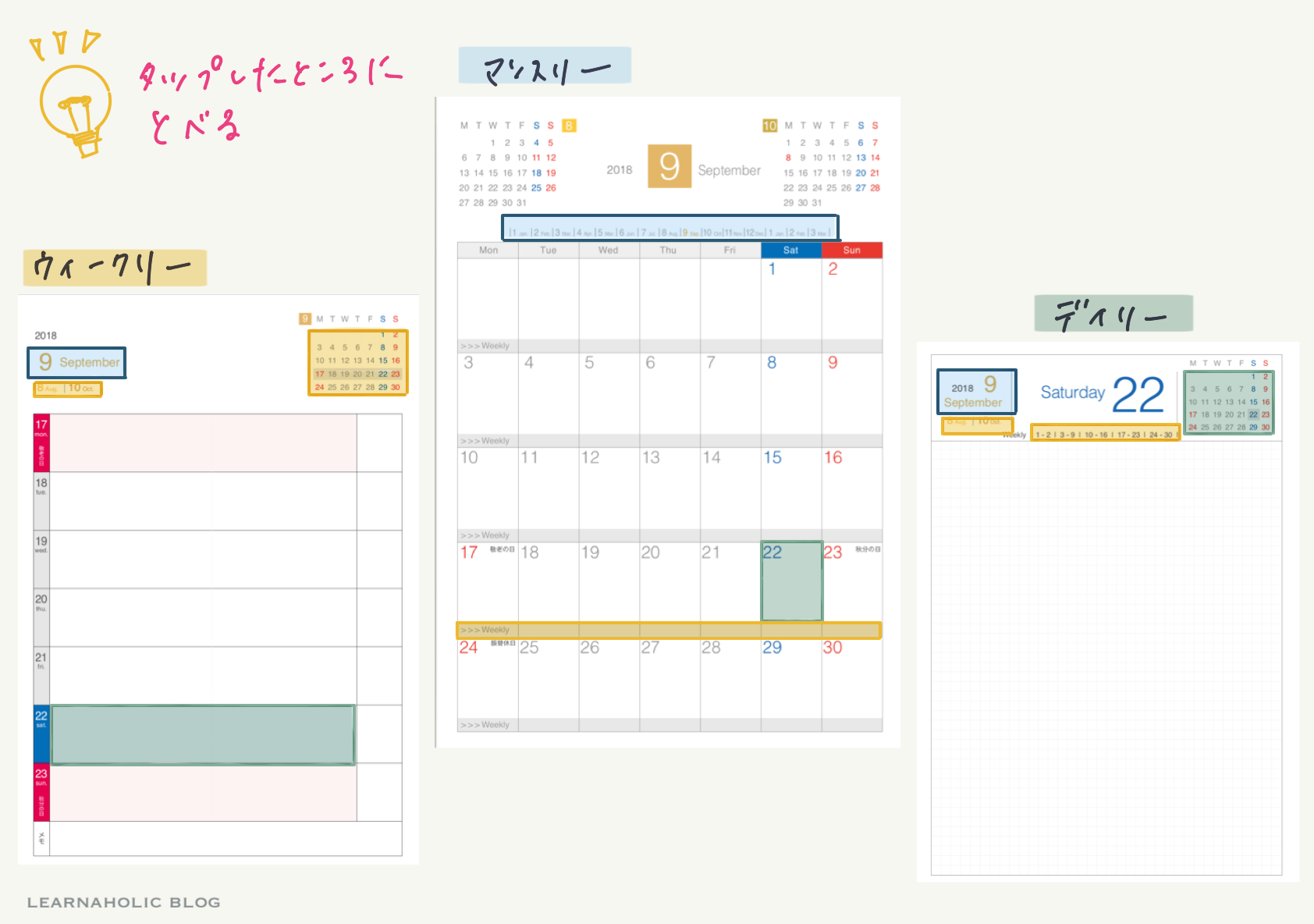
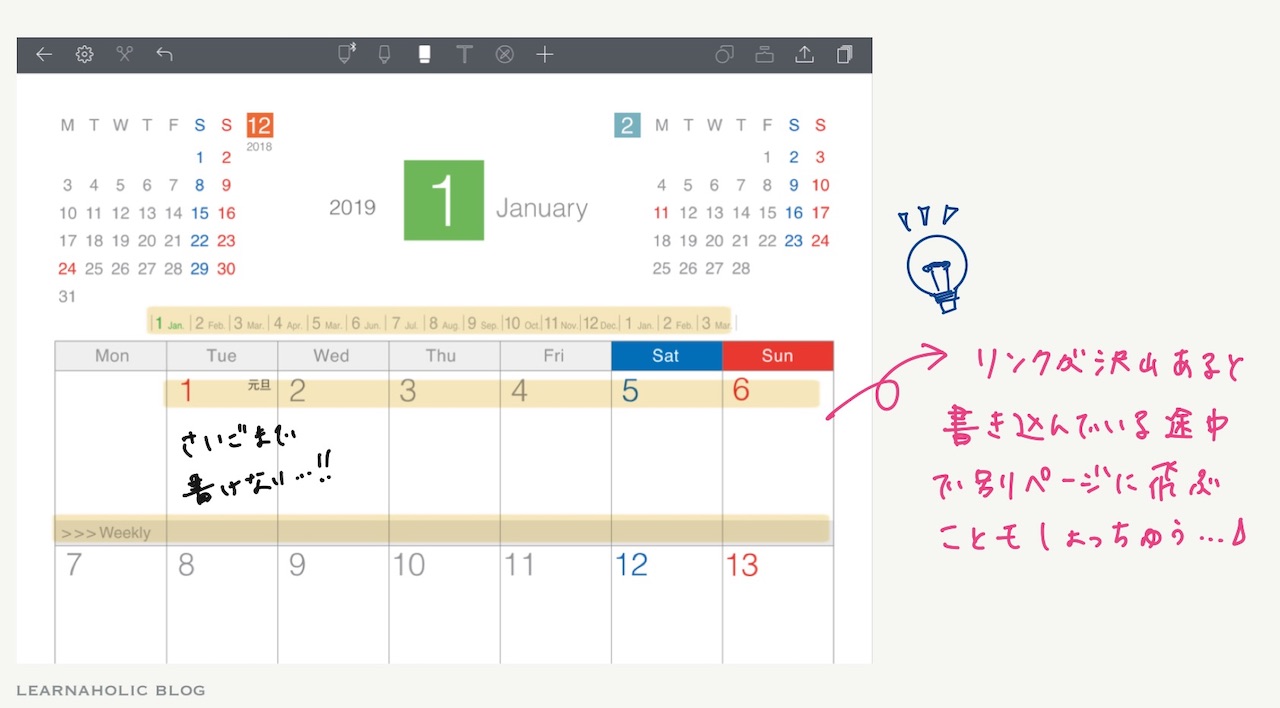
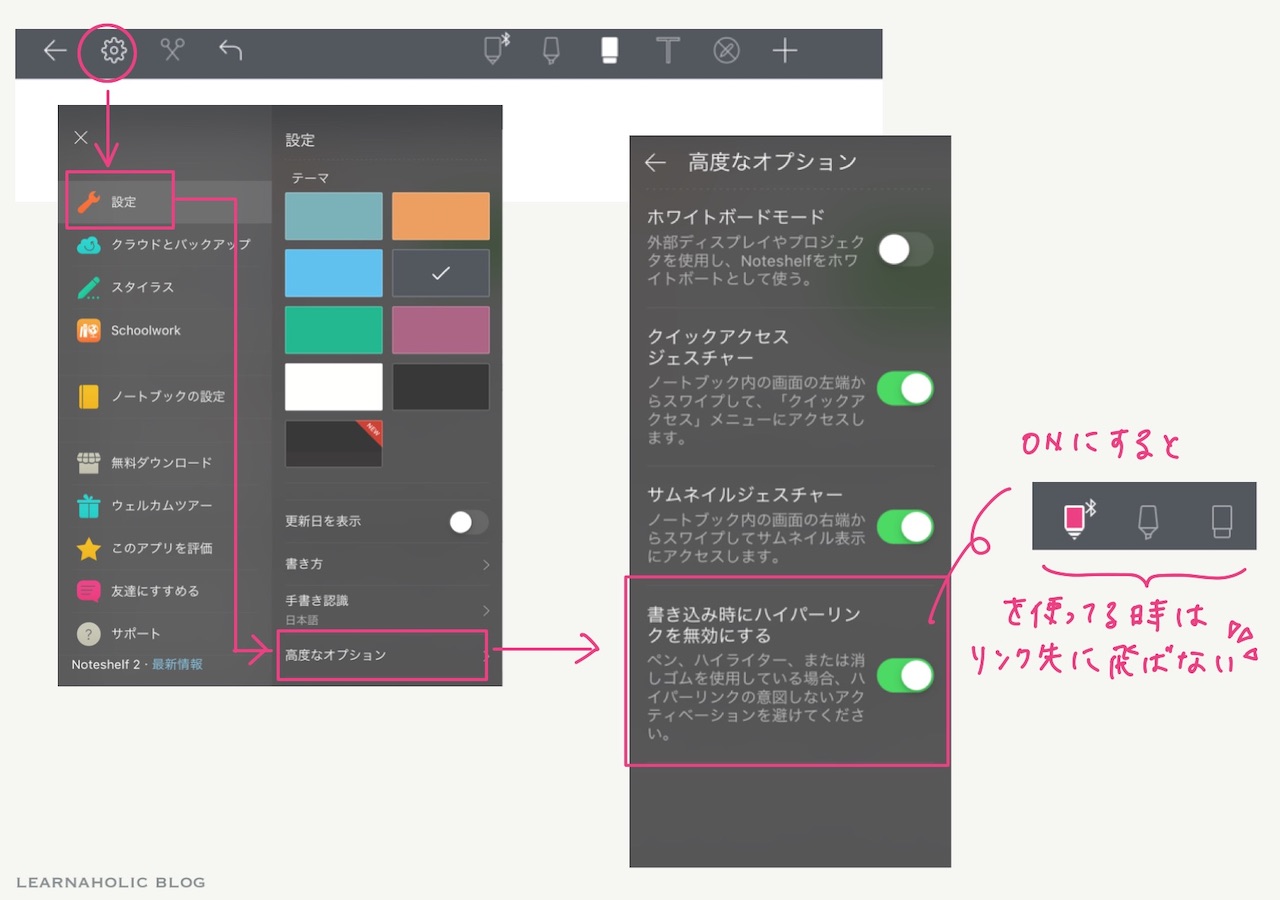

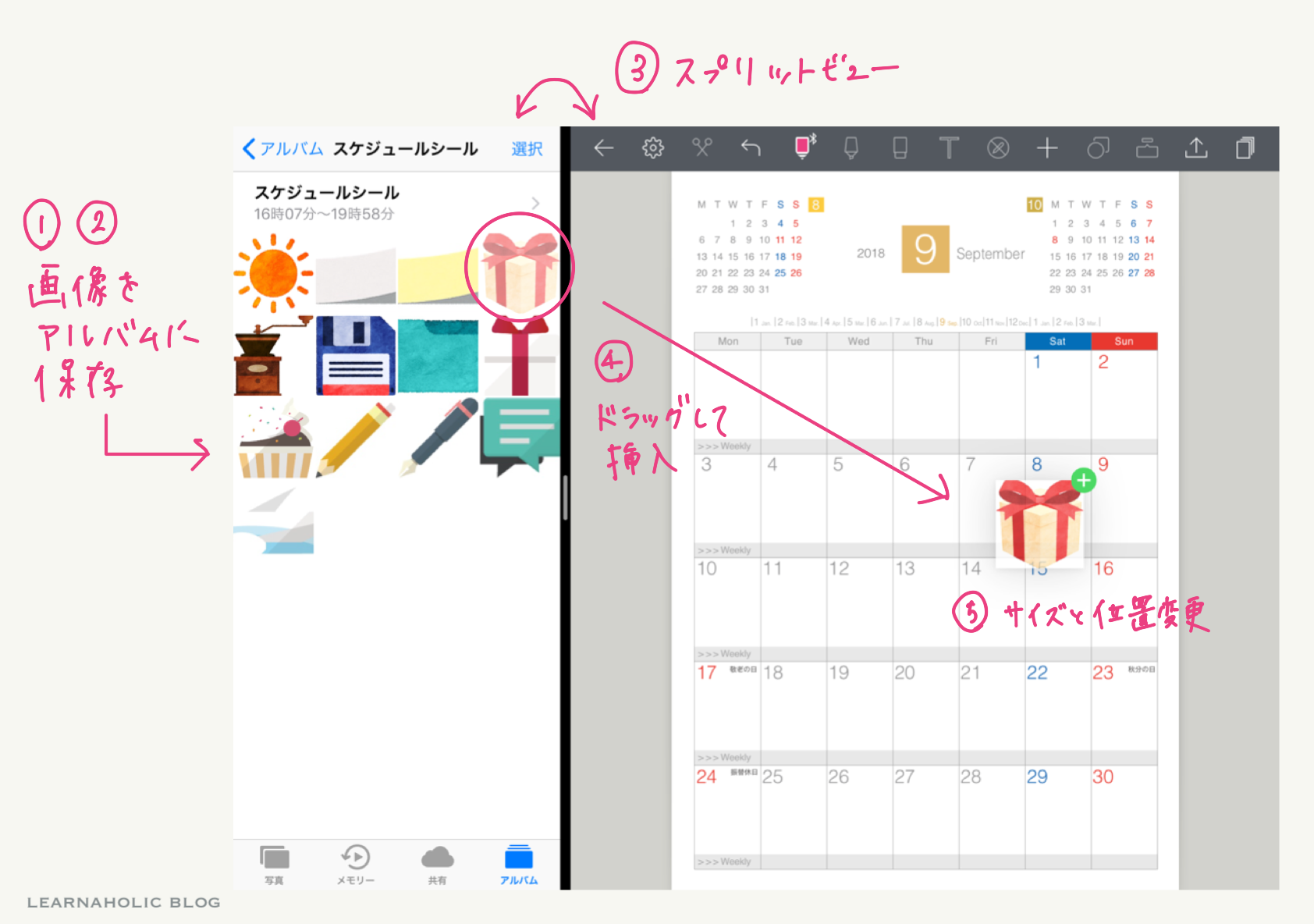
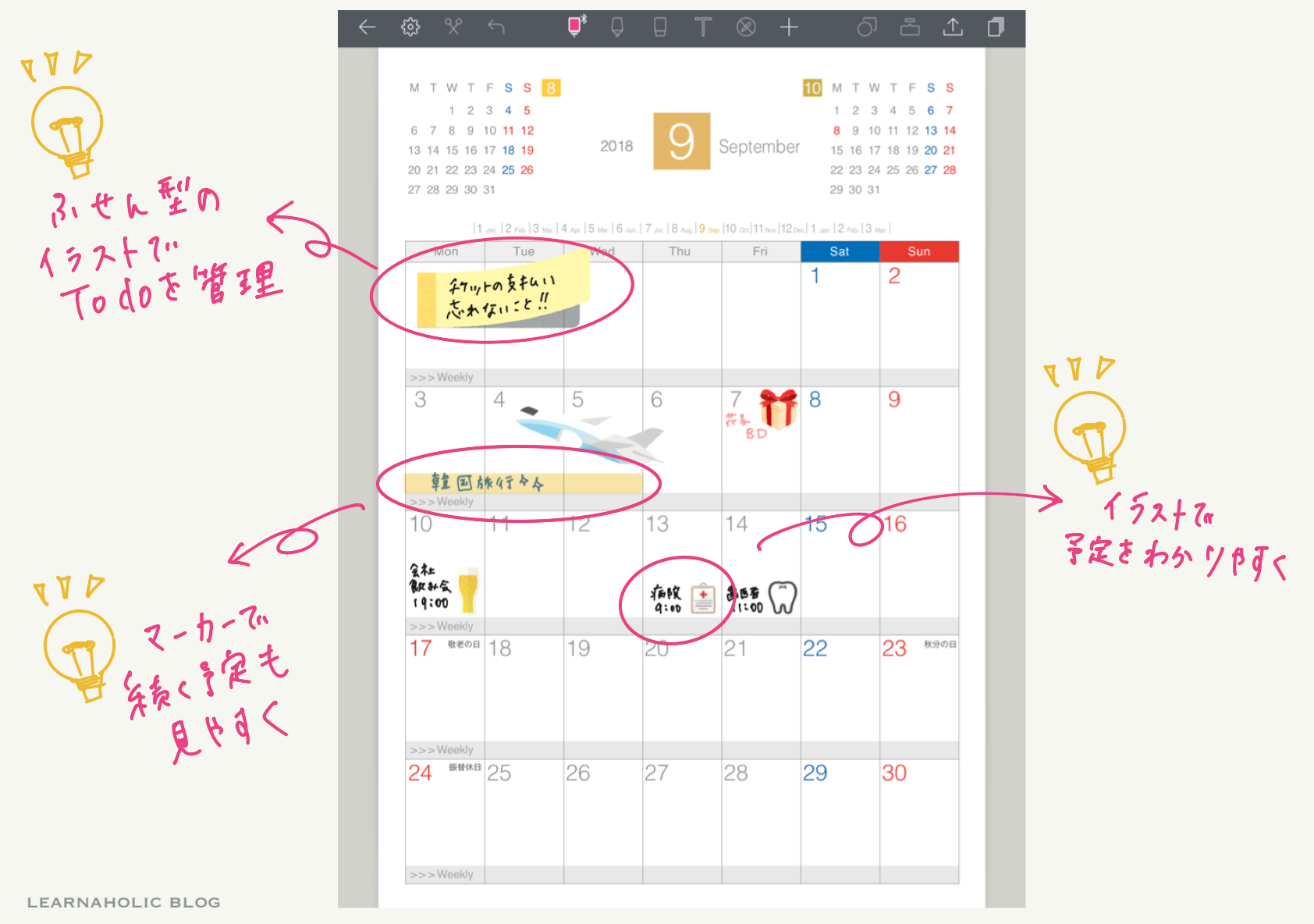




コメント
コメントありがとうございます(^^)
実は、ペン・マーカー・消しゴムを使っている間ハイパーリンクを無効にする方法があるんです。
それを設定しておけば、ストレスなくスケジュール帳を使うことが出来ますよー!
同じ記事内に情報を追記したので、良かったら参考にしてくださいね。
iPad & iPensilを購入したばかりの初心者です。わかりやすいアイデアを共有してくださりありがとうございます。 マンスリーのランにペンで手書きしている時に、デイリーのページに飛んでしまい、マンスリーの書き込みが難しいのですが、そんな時はどうしていますか?